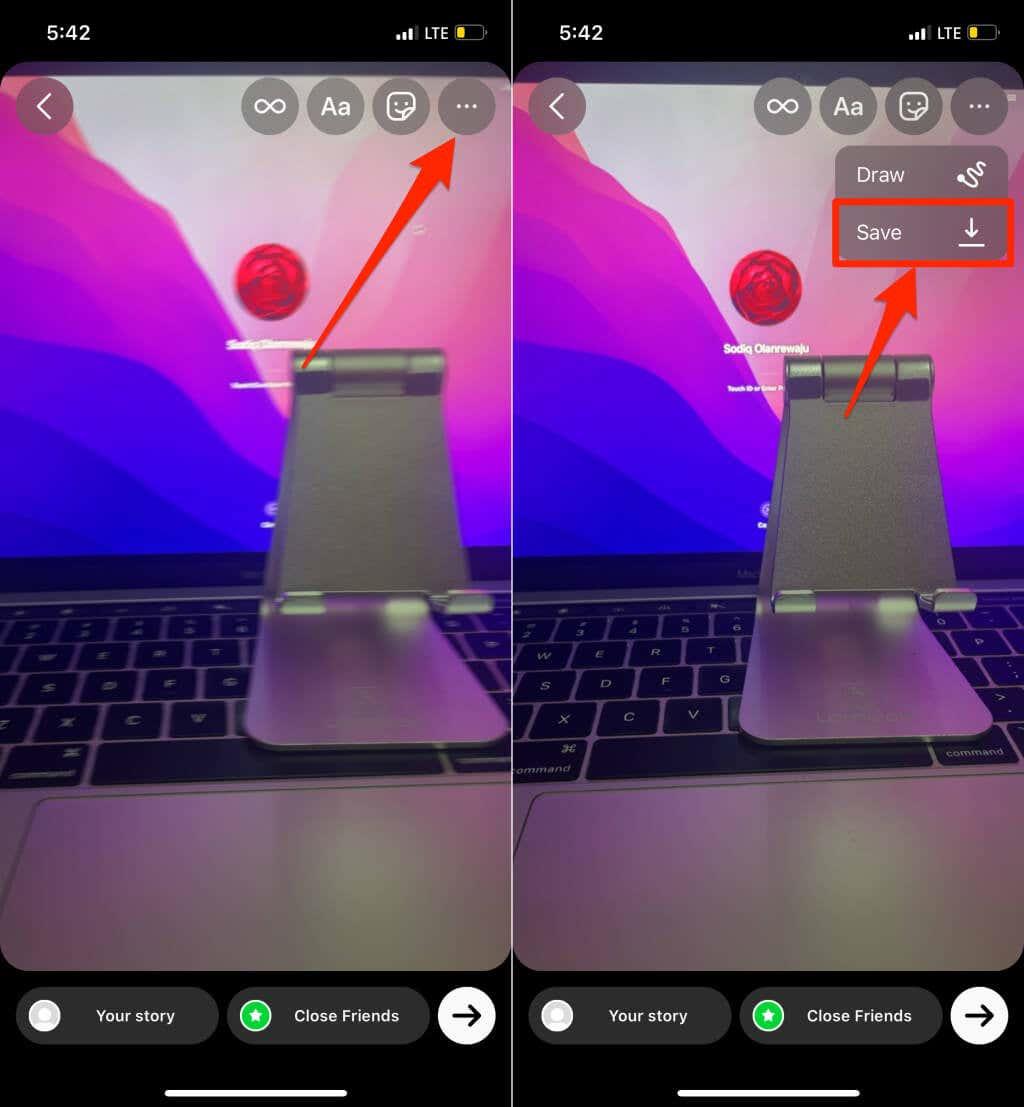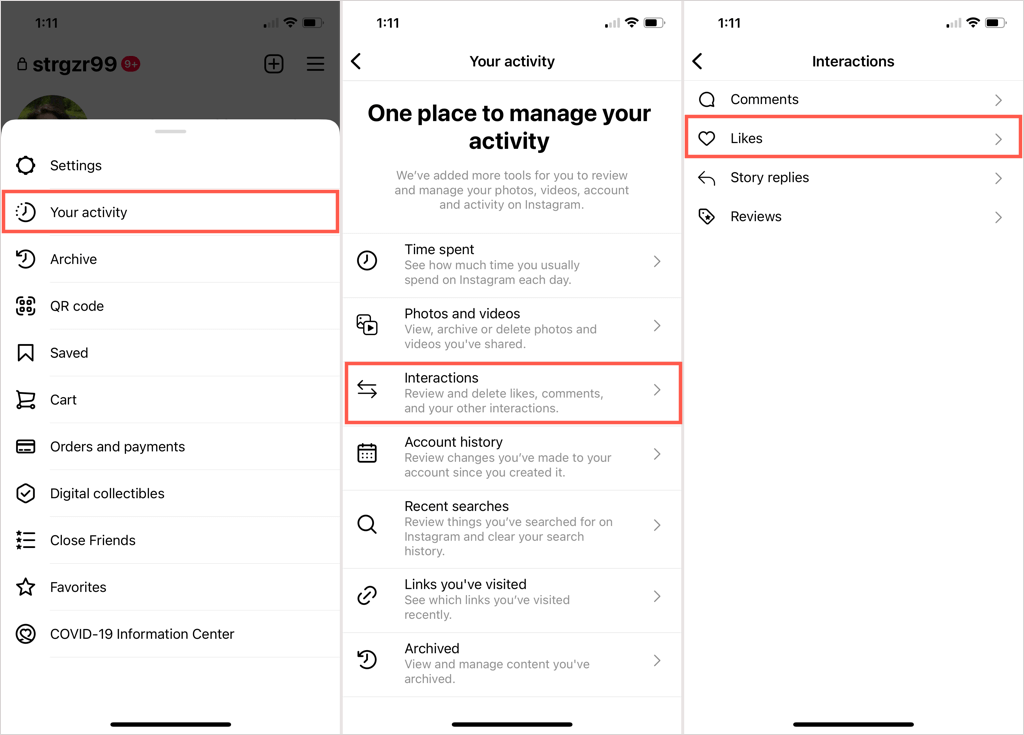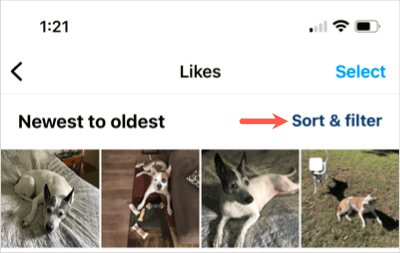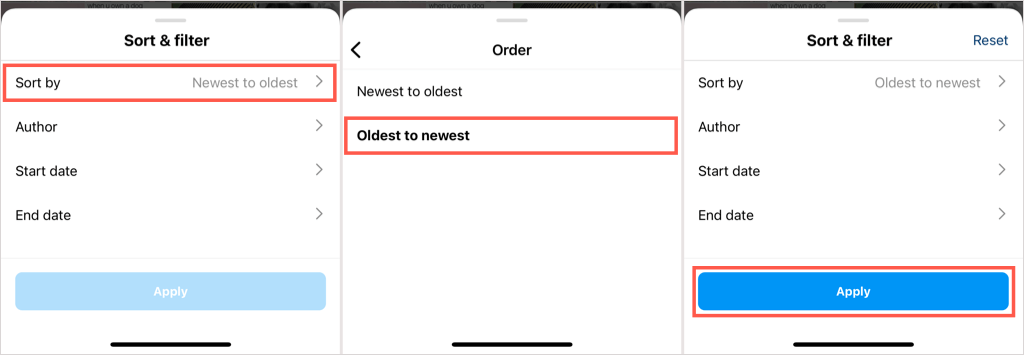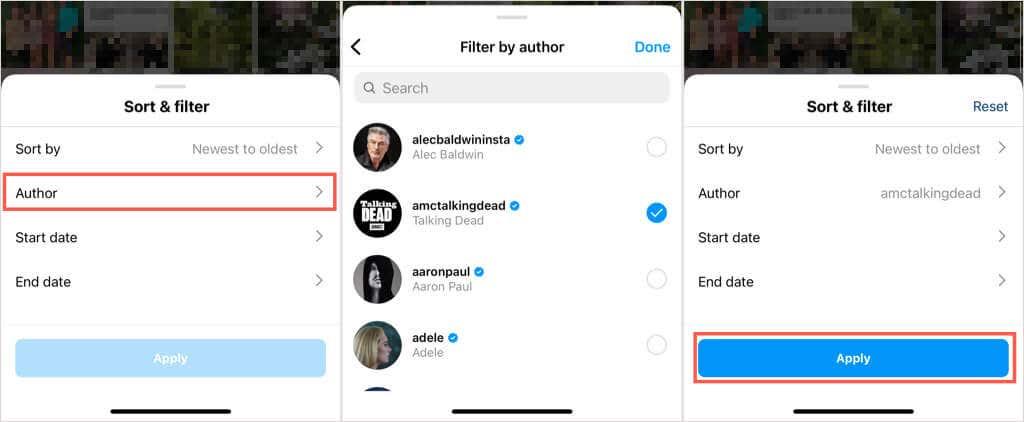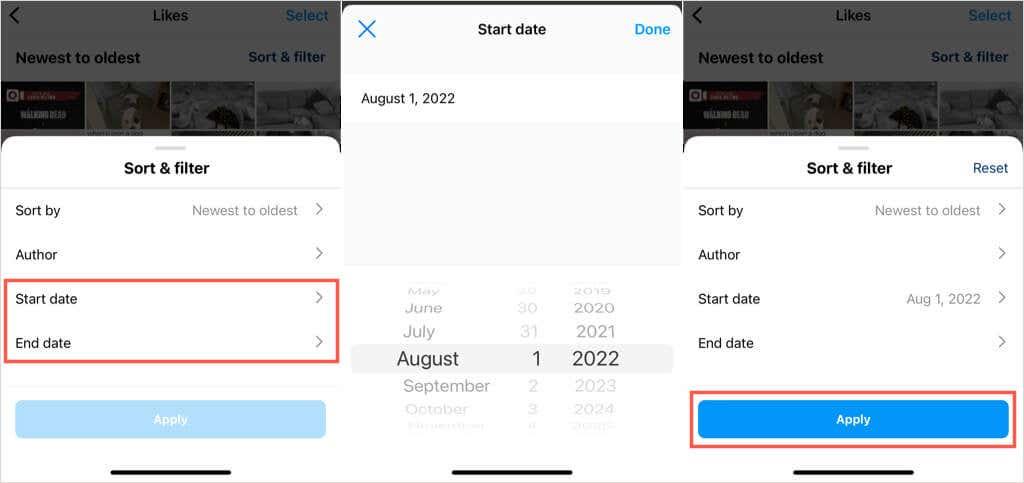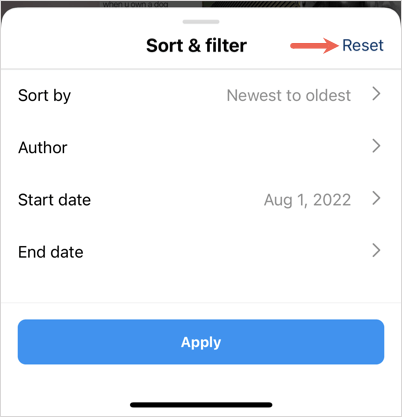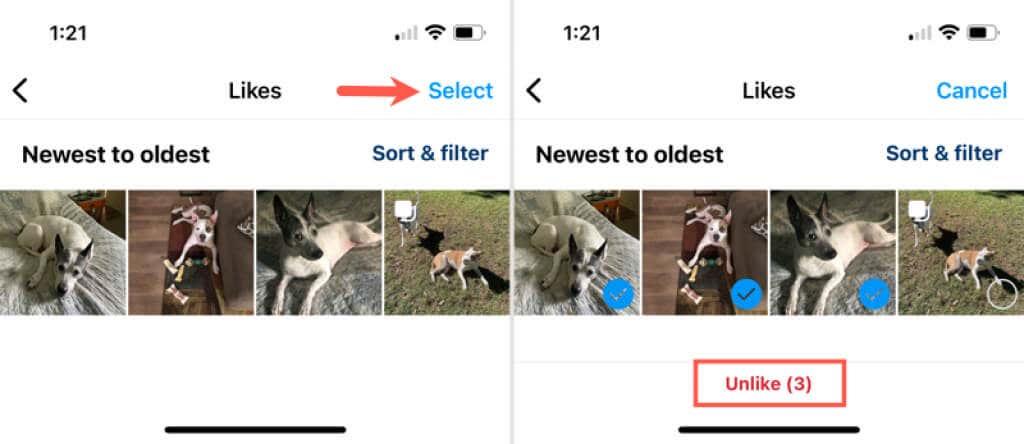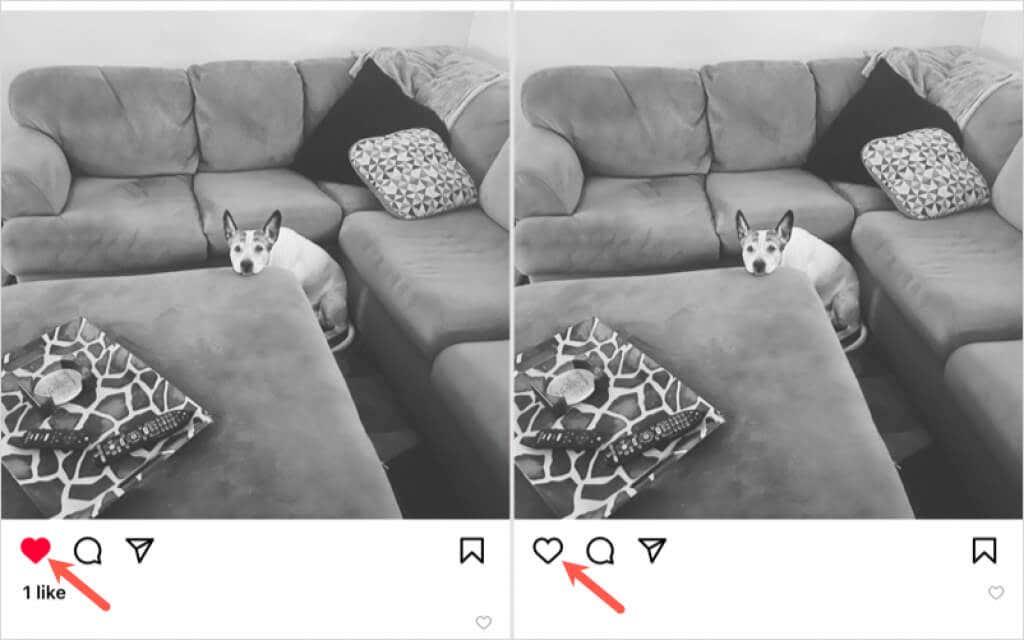Kas olete kunagi mõelnud Instagrami postituste üle, mis teile meeldisid? Võib-olla tunnete uudishimu ühe, mis teile eelmisel nädalal meeldis, või seda, kas teile meenus oma parima sõbra postitus meeldida või mitte. Näitame teile, kuidas Instagramis meeldivaks märgitud postitusi näha.
Saate hõlpsasti vaadata oma meeldinud postitusi Instagramis Androidi või iPhone'i mobiilirakenduses.
Märkus . Kahjuks ei paku Instagram.com selle kirjutamise seisuga meeldivaks märgitud postituste vaatamise funktsiooni . Paljud meie testitud arvutirakendused ja brauserilaiendid jäljendavad veebisaidi seadeid, jättes seega võimaluse vaadata Instagrami meeldivaid postitusi.
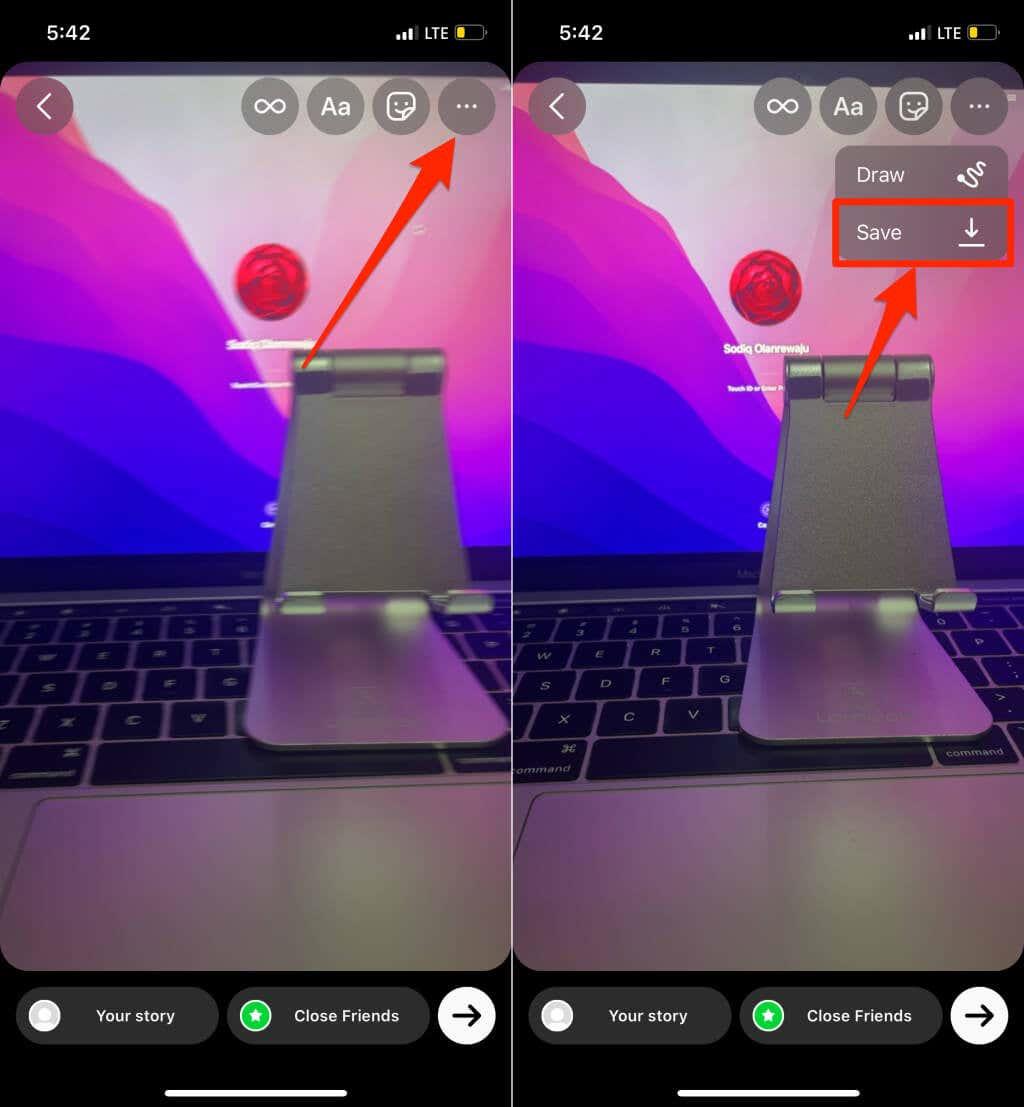
Kuidas näha Instagramis meeldinud postitusi
Instagram on kõige populaarsem oma mobiilirakenduse poolest, seega pole üllatav, et näete seal oma meeldinud postitusi vaid mõne puudutusega. Avage Androidis või iPhone'is Instagrami rakendus ja järgige neid samme.
- Külastage oma Instagrami profiililehte, kasutades paremas alanurgas vahekaarti Profiil .
- Kasutage menüü avamiseks paremas ülanurgas olevat kolmerealist ikooni ja valige Teie tegevus .
- Puudutage valikut Interaktsioonid .
- Valige Meeldimised .
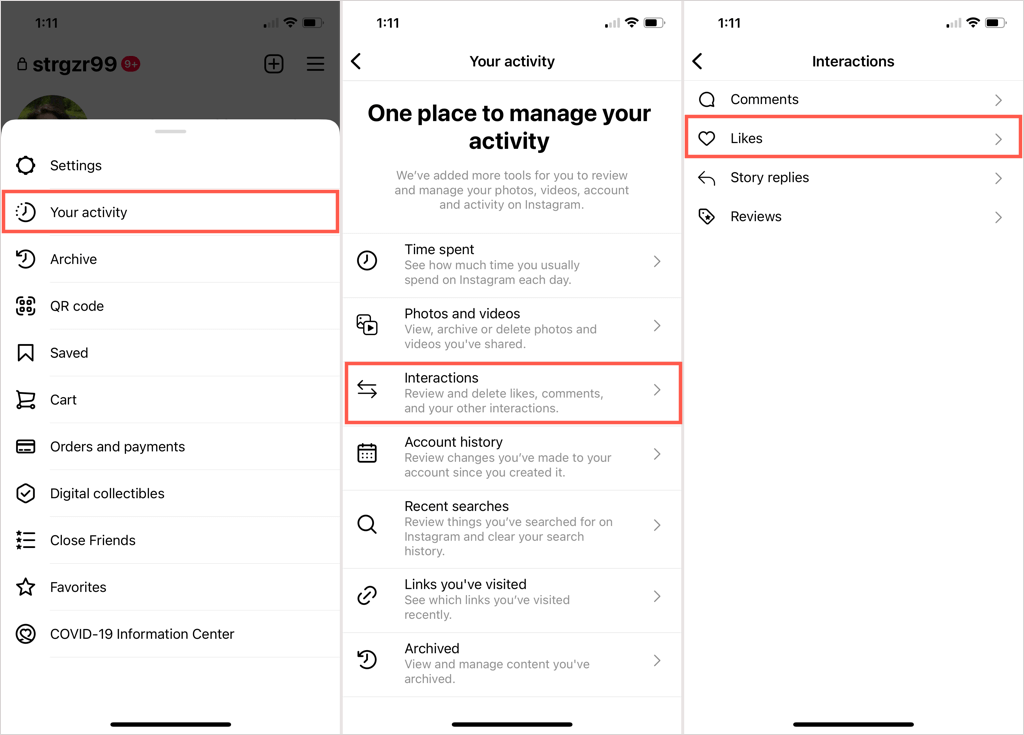
Seejärel näete Instagramis kõiki postitusi, mis teile meeldisid, alates uusimatest kuni vanemateni. See hõlmab meeldivaks märgitud fotosid, videoid ja rullikuid. Originaali vaatamiseks saate valida oma loendist konkreetse postituse.
Sorteerige või filtreerige oma meeldinud postitusi
Kui otsite konkreetset postitust, näiteks postitust enne või pärast teatud kuupäeva või konkreetselt kasutajalt, saate kasutada sortimis- ja filtreerimisvalikuid.
Puudutage ekraanil Meeldimised paremas ülanurgas valikut Sorteeri ja filtreerige . Seejärel kasutage järgmisi valikuid.
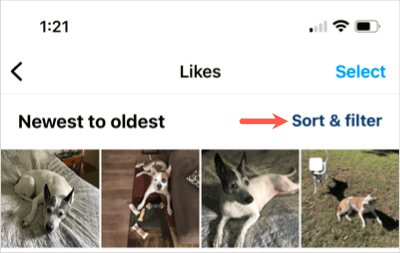
Sorteerimiseks valige Sorteerimisalus , et valida uusimatest vanimatest vanimatest uusimateks . Sortimisvaliku kasutamiseks toksake Rakenda .
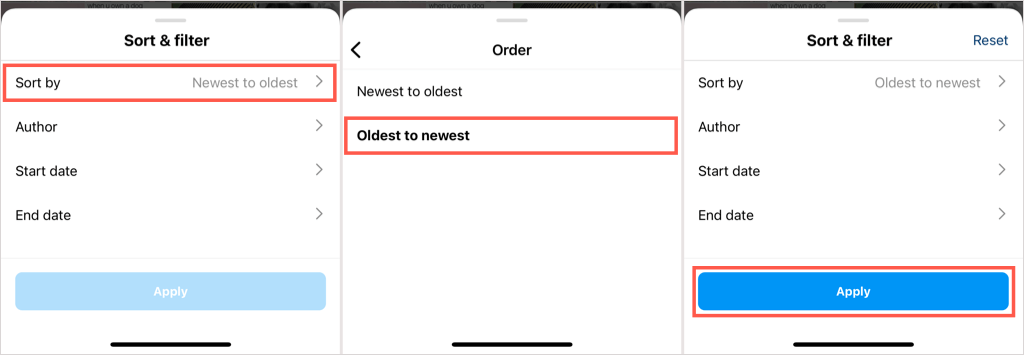
Kasutaja järgi filtreerimiseks valige Autor . Seejärel saate kasutada ülaosas olevat otsingut konkreetse kasutaja leidmiseks või valida loendist ühe või mitu Instagrami kasutajat. Valige Valmis ja seejärel Rakenda .
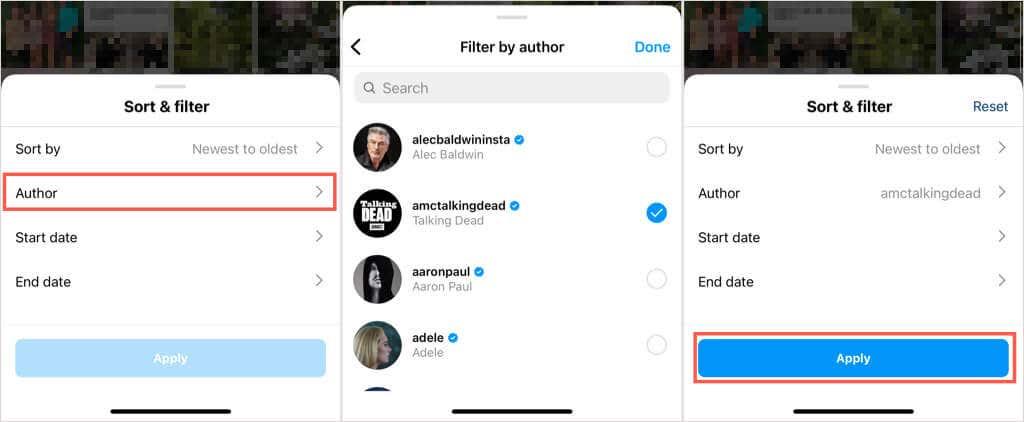
Kuupäeva järgi filtreerimiseks valige kas alguskuupäev või lõppkuupäev , olenevalt sellest, millal postitus teile meeldis. Valige kuupäev, valige Valmis ja seejärel Rakenda .
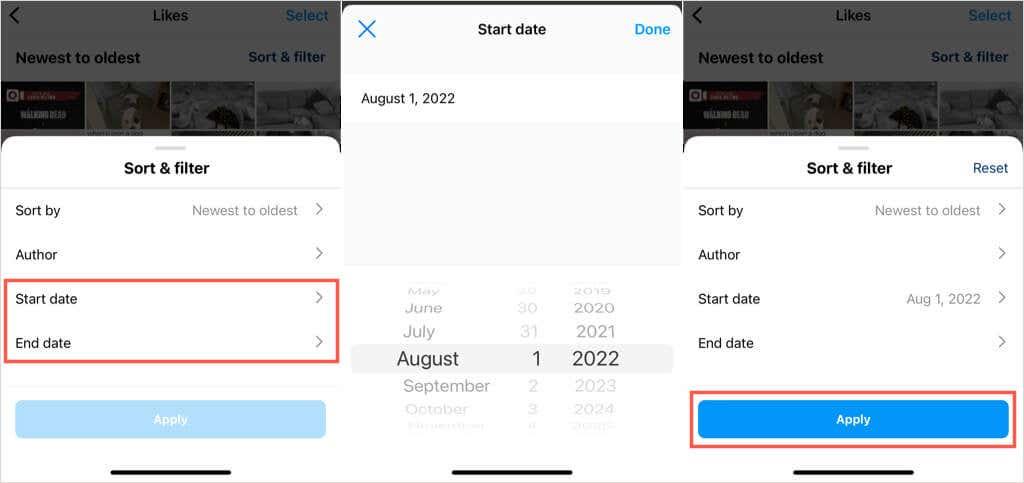
Kui soovite ennistada sortimise esmalt viimastele postitustele või eemaldada filtri, puudutage Sort & Filter ning valige paremas ülanurgas Lähtesta . See naaseb sortimise järjekorda uusimast vanimani ja eemaldab kõik teie rakendatud filtrid.
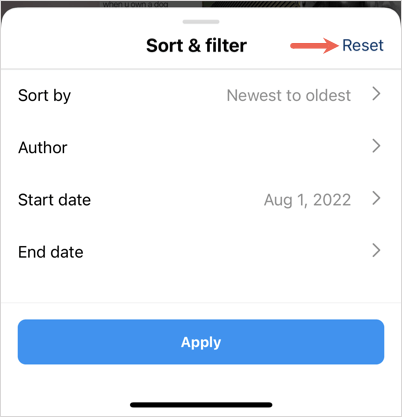
Erinevalt Instagrami postitustest
Kui märkate postitust või kahte, mis on teile meeldinud ja mille soovite tühistada, on see valik ka Meeldimiste ekraanil.
- Ühe või mitme postituse meeldimisest loobumiseks valige paremas ülanurgas valik.
- Valige postitus(ed), mis lisavad sellele linnukese.
- Puudutage allosas valikut Erinevalt meeldimisest. Hoiatus : teil ei paluta toimingut kinnitada, seega veenduge, et soovite postitus(t)e meeldivaks märkida, enne kui puudutate valikut Unlike (Ei meeldi) .
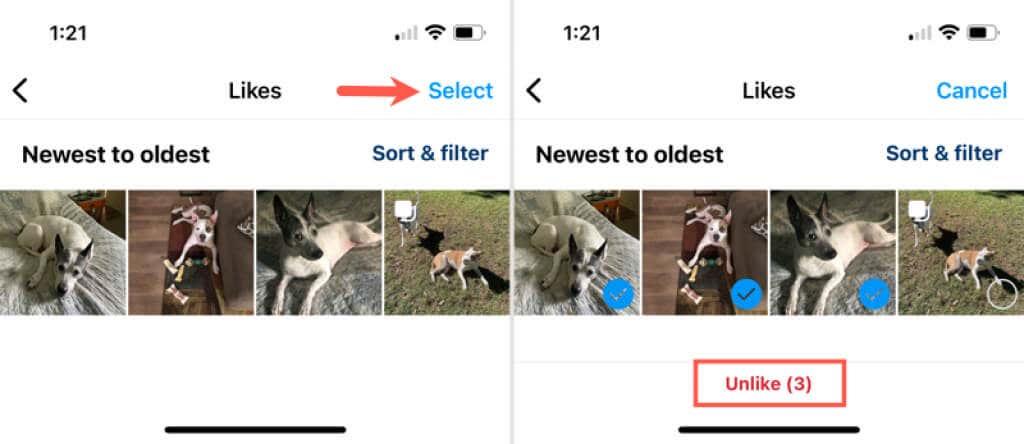
Seejärel näete lühikest teadet, mis kuvab teile mittemeeldinud postituste arvu.
Teise võimalusena võite valida meeldinud üksuse, et näha algset postitust, ja puudutada Meeldimist (südameikoon), et see tühistada ja seega postitusest loobuda.
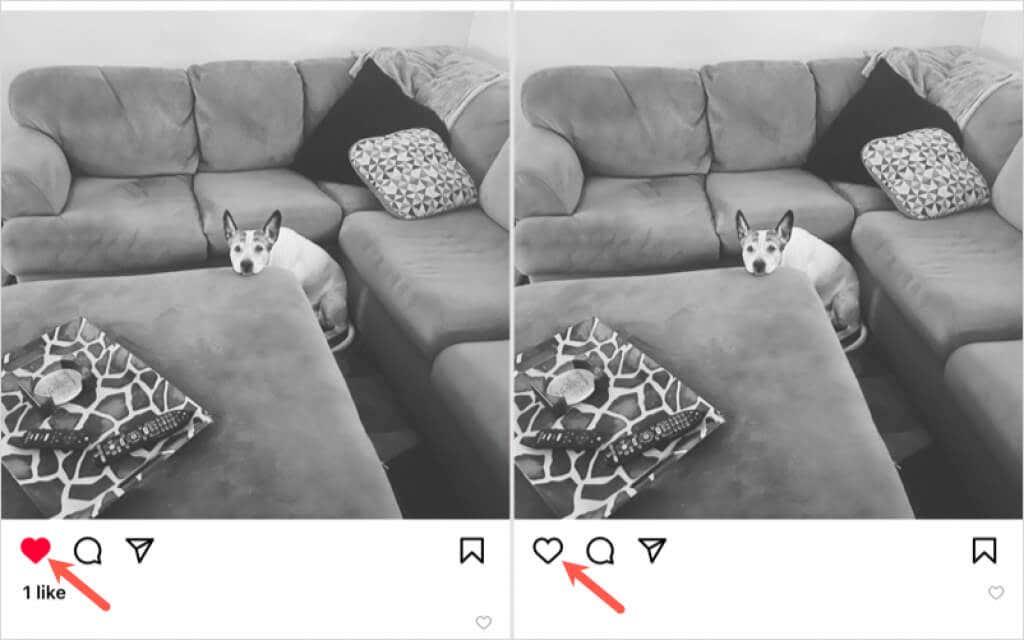
Põhjuseid, miks soovite Instagramis meeldinud postitusi näha , on palju. Võib-olla soovite uuesti üle vaadata mõni humoorikas postitus, et naerda, vaadata uuesti oma sõbra hiljutisi fotosid või veenduda, et teie partneri postitus meeldis teile. Igal juhul teate nüüd, kuidas Instagramis meeldinud postitusi näha.
Lisateabe saamiseks vaadake, kuidas vaadata kustutatud Instagrami postitusi .